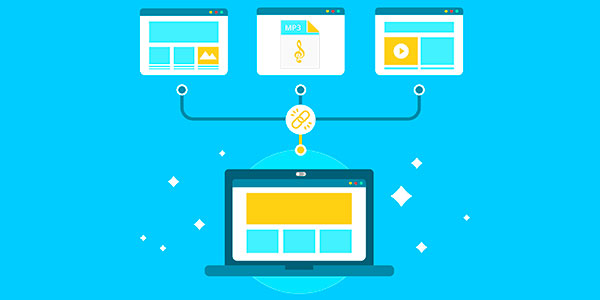Удаленные файлы, поврежденные диски… Пожалуй, сегодня мало у кого это вызовет панику. О существовании эффективных инструментов для восстановления удаленных данных знает уже практически каждый. Вот только как грамотно выбрать подходящий инструмент и на что обратить внимание при выборе?
Для того, чтобы понять, как и, главное, с какой эффективностью та или иная программа сможет восстановить файл, важно знать, как Windows обрабатывает удаленные данные. Тогда мы сможем понять и каким должен быть инструмент для восстановления пропавших данных, действительно способный их вернуть.
Как файлы удаляются

Итак, когда вы удаляете файл, с фактическими данными, хранящиеся в нем, Windows не делает буквально ничего! То есть не уничтожает, не стирает и никаким иным образом не модифицирует содержание удаленного файла, хранящегося где-то на жестком диске. Вместо этого Windows создает запись в файловой системе о том, что файл «удален» и таким образом «освобождает» пространство, которое он занимает, делая возможным его использование в других приложениях.
В течение небольшого промежутка времени, когда файл помечен как «удаленный», но его реальное дисковое пространство не используется другими программами, восстановить файл можно легко и безболезненно. Исходя из таких особенностей удаления файлов в системе и разрабатывались алгоритмы большинства старых и вновь созданных программ для восстановления данных.
Как файлы восстанавливаются
Лет двадцать назад, когда появились первые инструменты для восстановления данных, работали они по самой простой схеме: сканировали пространство диска, находили записи, помеченные флажком «удален» и просто отменяли отметку! В результате удаленные файлы отображались как реальные. Впрочем, этот метод не утратил своей актуальности и сегодня. Если вы буквально только что удалили файл, если данные были повреждены совсем недавно, после чего на диск не записывались новые файлы, можно смело восстанавливать информацию по старинке. Функция быстрого анализа и восстановления все так же действенна, поэтому встроена практически в каждую программу для восстановления данных.
Ранее, работая с данной функцией, следовало проявлять максимальную осторожность, дабы не усложнить работу всей системы созданием так называемых перекрестных ссылок – при восстановлении с перезаписанных участков диска файловая система создавала записи для различных файлов, которые указывают на один и тот же сегмент жесткого диска, а это, согласитесь, проблема для самой же системы…
Новое поколение инструментов, работа которых основана на аналогичных принципах, использует усовершенствованные механизмы поиска и восстановления данных. При восстановлении они уже не используют пространство тех секторов диска, на которые ссылается запись файловой системы, а копируют содержание удаленных файлов в другой документ (сохранять восстанавливаемые данные лучше на другом диске, но подробнее об этом позже). Однако и эти средства восстановления данных по-прежнему ограничены, так как их работа полностью зависит от работы файловой системы. Если диск отформатирован, недоступен, перераспределен, а уж тем более если повреждена вся файловая система, такие инструменты окажутся бессильны. В подобных случаях ситуацию могут спасти только абсолютно новые алгоритмы поиска и восстановления удаленных файлов.